Las traducciones son generadas a través de traducción automática. En caso de conflicto entre la traducción y la version original de inglés, prevalecerá la version en inglés.
Configuración de un canal de Slack
Después de autorizar su espacio de trabajo de Slack, podrá configurar sus canales de Slack para que usen la aplicación AWS Support .
En el canal en el que invites y AWS Support añadas la aplicación, puedes crear y buscar casos y recibir notificaciones de casos. Este canal muestra las actualizaciones de los casos, incluidos los casos recién creados o resueltos, la correspondencia agregada y los detalles de los casos compartidos.
Tu canal de Slack hereda los permisos del rol de IAM. Todos los usuarios del canal de Slack tienen los mismos permisos que se especifican en la política de IAM asociada al rol. Por ejemplo, si tu política de IAM concede permisos completos de lectura y escritura a tus casos de soporte, cualquier persona de tu canal de Slack podrá crear, actualizar y resolver tus casos de soporte. Si tu política de IAM permite al rol permisos de solo lectura, los usuarios de tu canal de Slack solo podrán ver tus casos de soporte.
Puedes añadir hasta 20 canales por canal. Cuenta de AWS Cada canal de Slack admite hasta 100 Cuentas de AWS. Esto significa que solo 100 cuentas pueden agregar el mismo canal de Slack a la aplicación AWS Support . Para minimizar las distracciones, te recomendamos añadir solo las cuentas necesarias para gestionar los casos de soporte de tu organización.
Cada una de ellas Cuenta de AWS debe configurar un canal de Slack por separado en la AWS Support aplicación. De esta forma, la AWS Support aplicación puede acceder a los casos de soporte que Cuenta de AWS contiene. Si otro miembro Cuenta de AWS de tu organización ya ha invitado a la AWS Support aplicación a ese canal de Slack, continúa con el paso 3.
nota
Puede configurar los canales que forman parte de Slack Connect
Para configurar un canal de Slack
-
Desde tu aplicación de Slack, elige el canal de Slack que quieres usar con la aplicación. AWS Support
-
Completa los siguientes pasos para invitar a la AWS Support aplicación a tu canal:
-
Abre el menú contextual (haz clic con el botón derecho) en el nombre del canal y, a continuación, selecciona Ver detalles del canal.
Selecciona la pestaña Integraciones y, a continuación, selecciona Añadir una aplicación.
-
Para buscar la aplicación, ingresa AWS Support Aplicación.
-
Elija Agregar junto a la Aplicación AWS Support .

-
-
Inicie sesión en la consola del Centro de soporte
y elija Slack configuration (Configuración de Slack). -
Elija Add channel (Agregar canal).
-
En la página Add channel (Agregar canal), en Workspace (Espacio de trabajo), elija el nombre del espacio de trabajo que autorizó anteriormente. Puede elegir el icono de actualización si el nombre del espacio de trabajo no aparece en la lista.

-
En Slack channel (Canal de Slack), en Channel type (Tipo de canal), elija una de las siguientes opciones:
-
Public (Público): en Public channel (Canal público), elija el canal de Slack al que invitó a la aplicación AWS Support (paso 2). Si su canal no aparece en la lista, seleccione el icono de actualización e inténtelo de nuevo.
-
Privado: en el ID del canal, introduce el ID o la URL del canal de Slack al que has invitado a la AWS Support aplicación.
sugerencia
Para encontrar el ID de canal, abra el menú contextual (haga clic con el botón derecho) del nombre del canal en Slack y, a continuación, elija Copy (Copiar) y, a continuación, Copy link (Copiar enlace). El ID de tu canal es el valor que se muestra a continuación.
C01234A5BCD
-
-
En Nombre de la configuración del canal, introduce un nombre que identifique fácilmente la configuración de tu canal de Slack para la AWS Support aplicación. Este nombre solo aparece en la tuya Cuenta de AWS y no aparece en Slack. Puede cambiar el nombre de la configuración del canal más adelante.
El tipo de canal de Slack podría tener el siguiente aspecto.
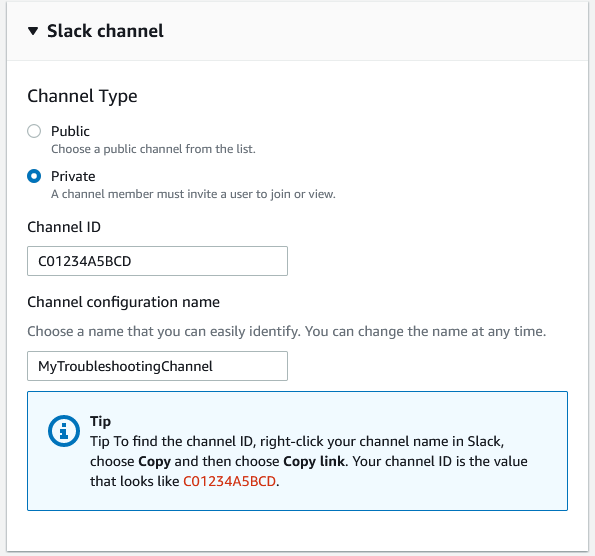
-
En Permisos, en la sección «Función de IAM» de la AWS Support aplicación en Slack, elige una función que hayas creado para la aplicación. AWS Support En la lista solo aparecen los roles en los que la AWS Support aplicación es una entidad de confianza.

nota
Si no ha creado ningún rol o no lo ve en la lista, consulte Administrar el acceso a la AWS Support aplicación.
-
En Notifications (Notificaciones), especifique cómo quiere recibir notificaciones de los casos.
-
All cases (Todos los casos): reciba notificaciones de todas las actualizaciones de casos.
-
High-severity cases (Casos de alta gravedad): reciba notificaciones solo en los casos que afecten a un sistema de producción o superior. Para obtener más información, consulte Elegir un nivel de gravedad inicial para el caso de apoyo.
-
None (Ninguna): no recibirá notificaciones de actualizaciones de casos.
-
-
(Opcional) Si elige All cases (Todos los casos) o High-severity cases (Casos de alta gravedad), debe seleccionar al menos una de las siguientes opciones:
-
New and reopened cases (Casos nuevos y reabiertos)
-
Case correspondences (Correspondencias de casos)
-
Resolved cases (Casos resueltos)
El siguiente canal recibe notificaciones de casos de todas las actualizaciones de estos en Slack.

-
-
Revise su configuración y elija Add channel (Agregar canal). Su canal aparece en la página Slack configuration (Configuración de Slack).
Actualización de la configuración del canal de Slack
Después de configurar su canal de Slack, puede actualizarlo más adelante para cambiar el rol de IAM o las notificaciones de casos.
Para actualizar la configuración del canal de Slack
-
Inicie sesión en la consola del Centro de soporte
y elija Slack configuration (Configuración de Slack). -
En Channels (Canales), elija la configuración de canal que quiera.
-
En la
channelNamepágina, puedes realizar las siguientes tareas:-
Elegir Rename (Renombrar) para actualizar el nombre de la configuración de su canal. Este nombre solo aparece en tu página Cuenta de AWS y no aparecerá en Slack.
-
Selecciona Eliminar para eliminar la configuración del canal de la AWS Support aplicación. Consulte Eliminación de la configuración de un canal de Slack de la aplicación AWS Support.
-
Elegir Open in Slack (Abrir en Slack) para abrir el canal de Slack en su navegador.
-
Elegir Edit (Editar) para cambiar el rol de IAM o las notificaciones.
-